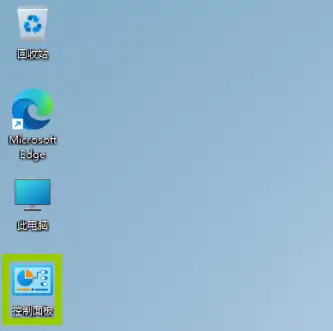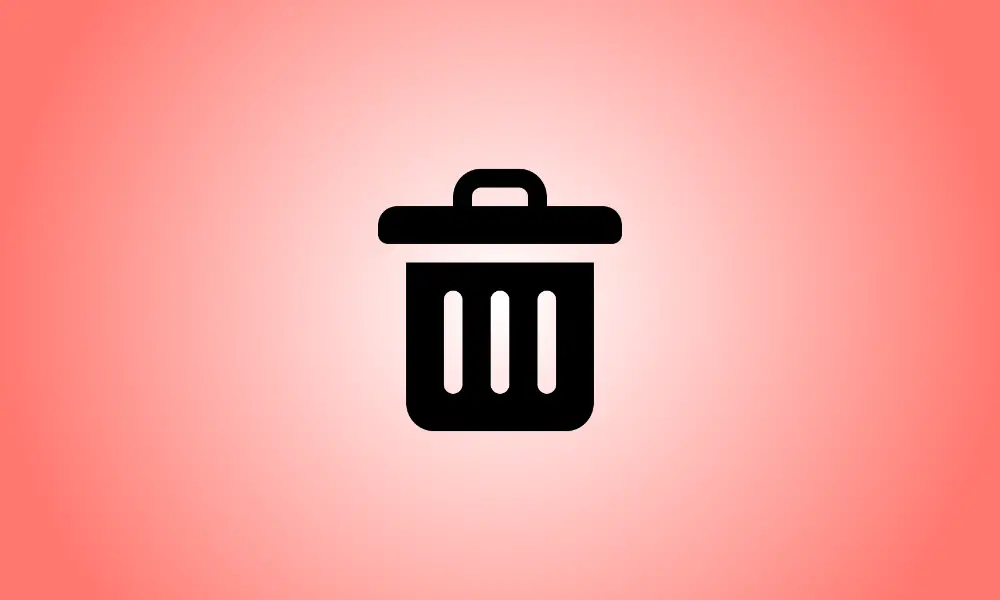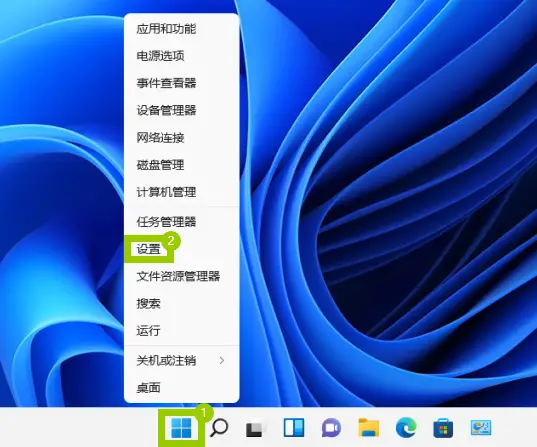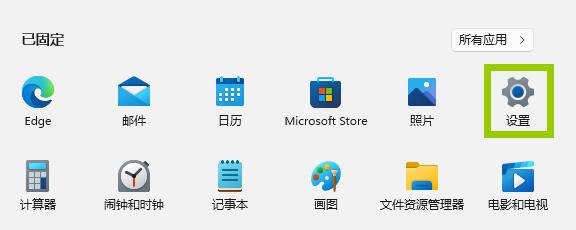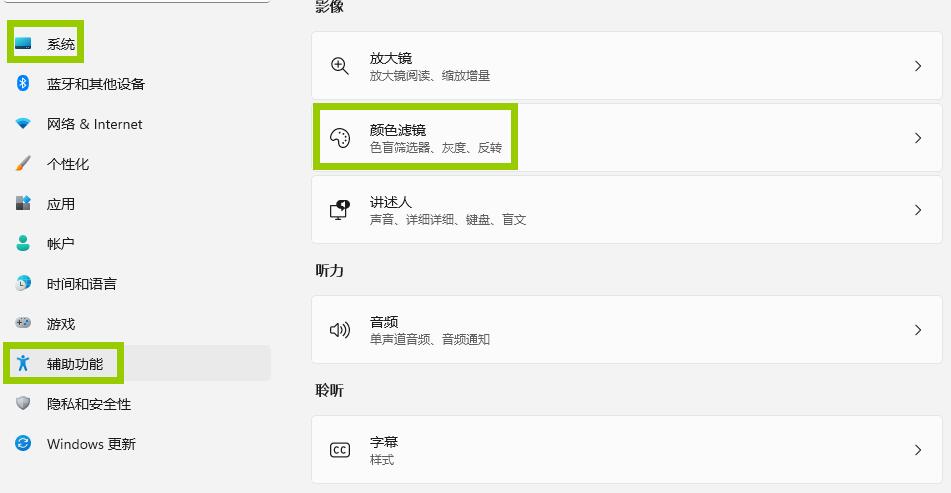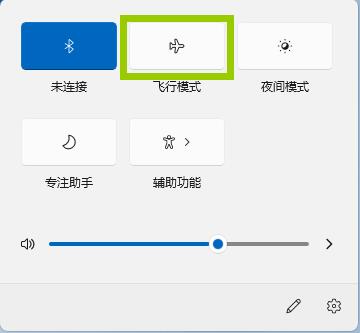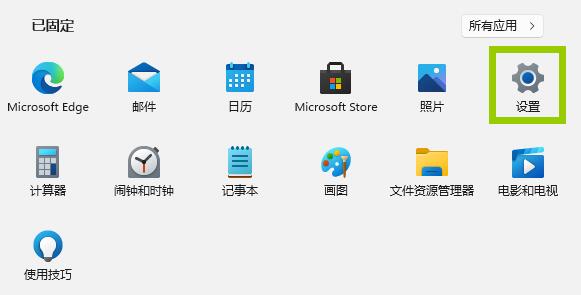目录
概述
在Windows11中更改设置通常是在设置面板中进行,但是控制面板也扮演着一个重要的角色,以下将介绍几种在Windows 11下打开控制面板的方法。
操作环境
操作系统:Windows 11
操作步骤
方法一:使用开始菜单。
启动 “控制面板 “的最简单方法之一是使用 “开始 “菜单。点击任务栏上的 “开始 “按钮,然后输入 “控制面板”。点击出现在结果中的 “控制面板 “图标,控制面板将立即启动。
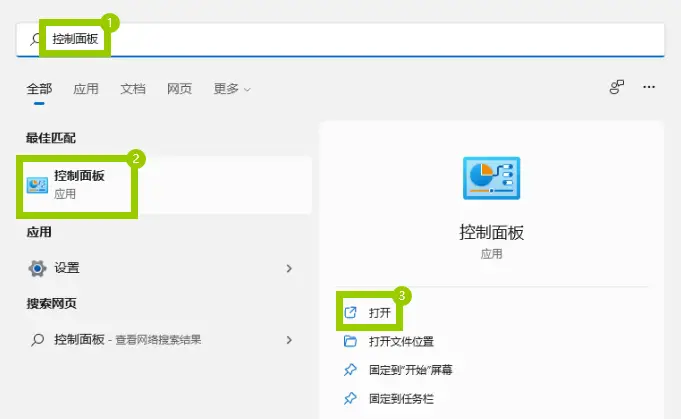
方法二:使用运行菜单或命令提示符。
你也可以从 “运行 “菜单启动 “控制面板”。在键盘上按Windows+R,当运行窗口弹出时,输入 “control”,然后点击 “OK “或按回车键。同样,你可以从命令提示符或Windows终端打开控制面板,输入 “control “并按回车。
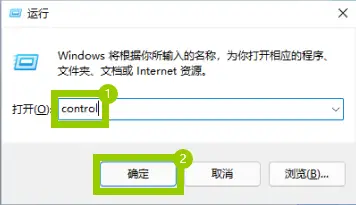
方法三:把它固定在任务栏上。
一旦你用上述任何方法打开了控制面板,它的图标就会出现在你的任务栏上。如果你想把它保留在那里,以便你以后可以从任务栏上启动它,右击控制面板图标,选择 “固定到任务栏”。下次你想启动控制面板时,点击任务栏上的图标。
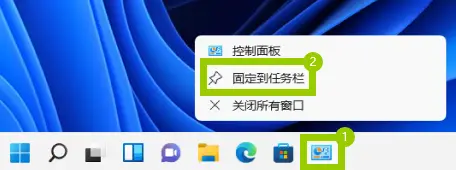
方法四:添加一个桌面图标。
你也可以将控制面板添加到桌面。要实现此效果,按Windows+i打开设置,然后导航到个性化>主题,点击 “桌面图标设置”。
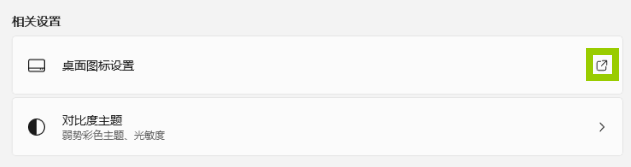
在打开的 “桌面图标设置 “窗口中,在 “控制面板 “旁边加上一个复选标记,然后点击 “确定”。
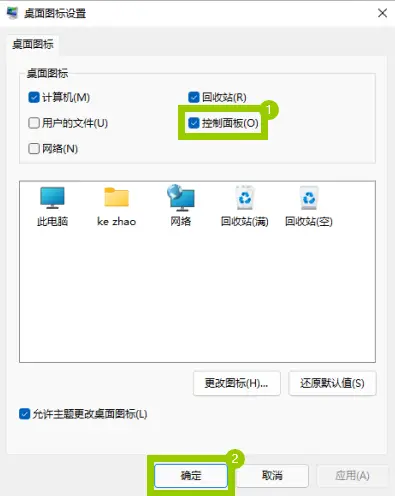
该图标将出现在你的桌面上。要启动控制面板,可在任何时候双击桌面上的图标。